Windows 11 propose une gestion optimisée des configurations multi-écrans. Le système se souvient sur quel moniteur une application était ouverte, une fonctionnalité qui faisait souvent défaut sur Windows 10. Ainsi, même si vous déconnectez un écran secondaire, les fenêtres réapparaîtront au bon endroit une fois que vous le rebrancherez. Elles ne basculeront plus automatiquement sur votre écran principal.
Gestion multi-écrans sous Windows 11
La connexion des écrans est toujours aussi simple : branchez votre moniteur sur le port approprié de votre ordinateur (de bureau ou portable), et il sera détecté automatiquement. Il peut arriver que l’affichage ne se lance pas immédiatement, mais ce problème se résout facilement.
Configuration de plusieurs moniteurs sous Windows 11
La gestion des multiples écrans sous Windows 11 se fait via l’application Paramètres, qui vous permet de :
- Définir l’écran principal
- Ajuster la résolution d’écran
- Modifier l’agencement des écrans
- Changer le niveau de zoom
- Modifier l’orientation de l’écran
Pour accéder à ces paramètres, utilisez le raccourci clavier Win+I pour ouvrir l’application Paramètres, puis rendez-vous dans Système > Affichage.
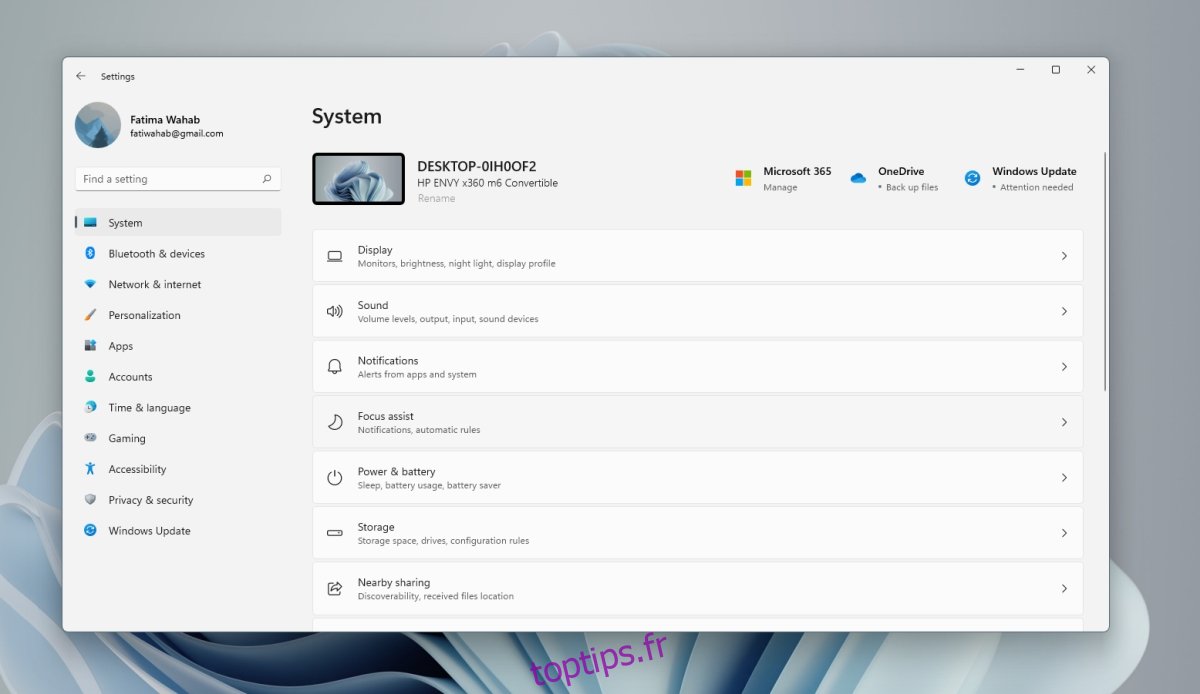
Cliquez sur « Identifier » pour identifier chaque écran (notez le numéro qui apparaît sur chaque moniteur).
Ensuite, cliquez sur le menu déroulant « Dupliquer ces affichages » et choisissez le mode d’affichage souhaité pour votre écran secondaire : étendre l’affichage, dupliquer l’affichage, ou afficher uniquement sur un seul moniteur.
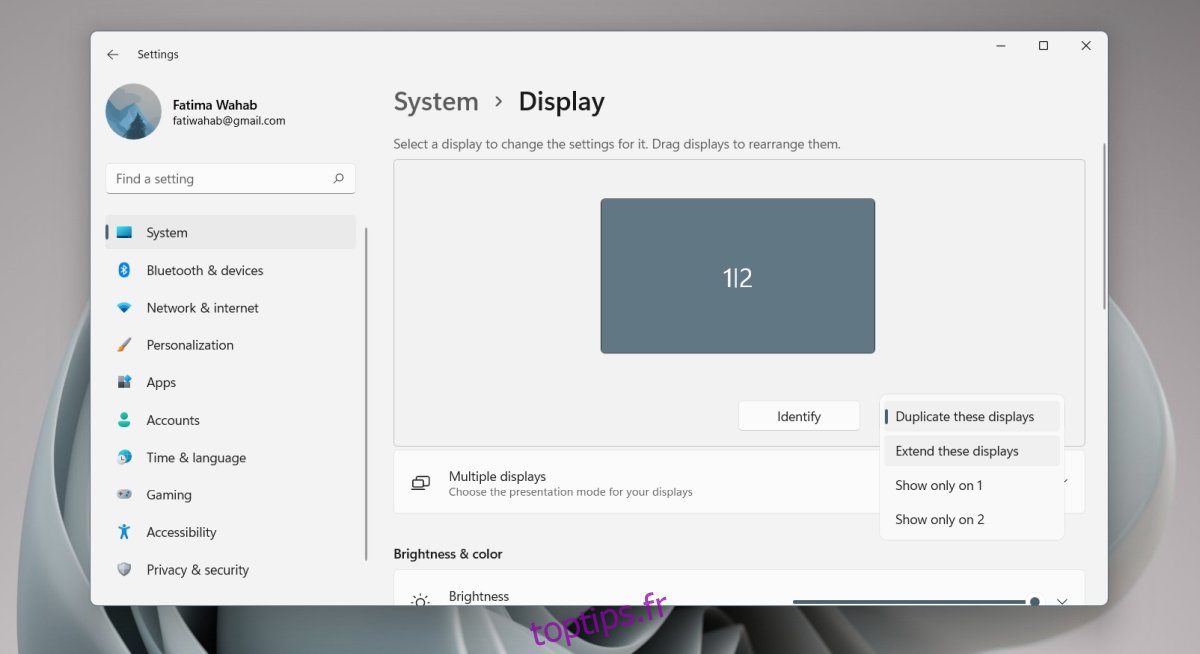
Vous pouvez organiser vos écrans en les faisant glisser à l’aide de la souris.
Sélectionnez un moniteur et faites défiler vers le bas. Cochez l’option « Définir comme écran principal » pour que cet écran soit votre écran principal.
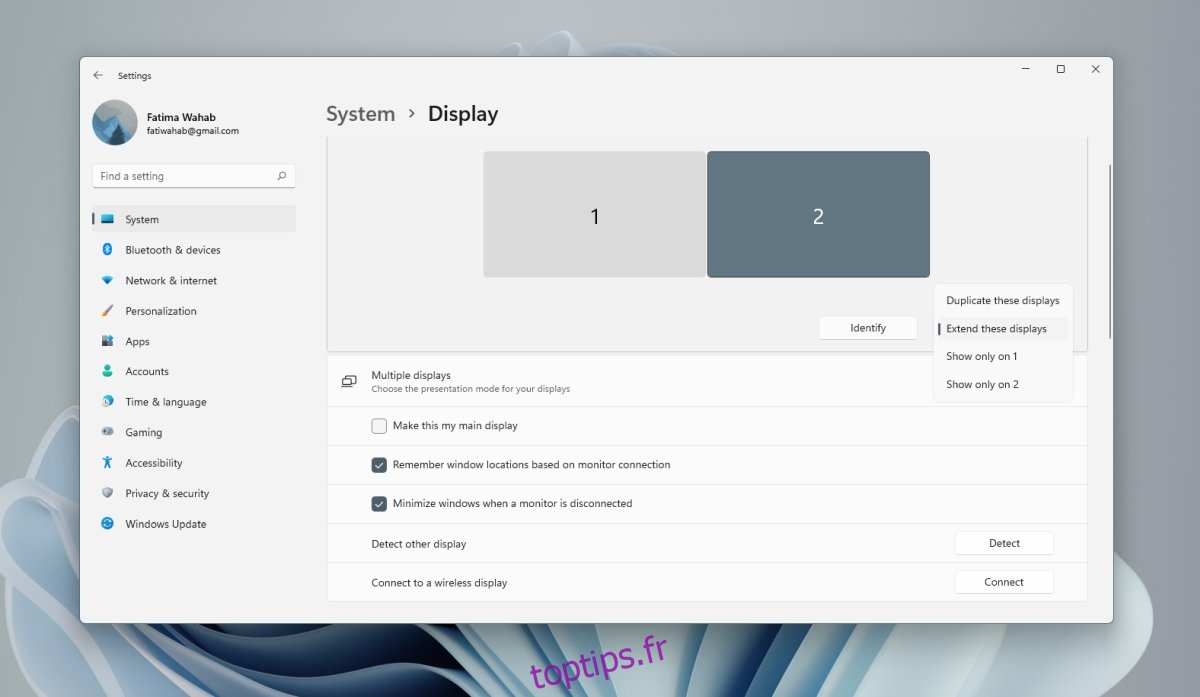
Autres ajustements
Pour les paramètres qui peuvent s’appliquer aux deux moniteurs, commencez par sélectionner le moniteur concerné, puis faites défiler vers le bas pour effectuer vos modifications. Le moniteur mis en évidence est celui auquel les changements seront appliqués. Pour que les modifications de mise à l’échelle soient prises en compte par toutes les applications, il peut être nécessaire de vous déconnecter puis de vous reconnecter à votre session.
Changement de mode d’affichage
Windows 11 offre la possibilité de modifier rapidement le mode d’affichage multi-écrans via un panneau dédié. Ce panneau est différent de celui proposé dans les versions précédentes de Windows.
Utilisez le raccourci clavier Win+P pour ouvrir le panneau de projection.
Sélectionnez le mode d’affichage souhaité.
Windows 11 appliquera alors le mode sélectionné.
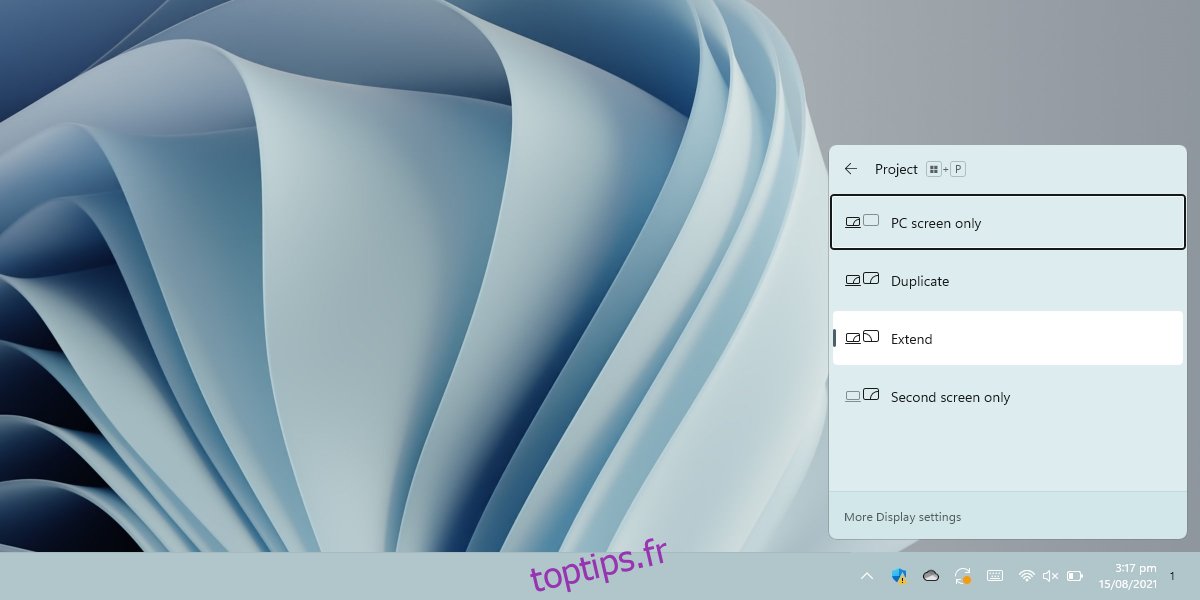
Conclusion
Microsoft a amélioré la gestion des fenêtres sur plusieurs écrans dans Windows 11, mais la barre des tâches ne bénéficie pas de modifications majeures. Ceux qui espéraient une barre des tâches entièrement fonctionnelle sur tous les écrans seront déçus d’apprendre que l’affichage de l’heure, qui apparaissait dans le coin de la zone de notification sur les écrans secondaires, a été supprimé. Le bouton Démarrer reste présent sur toutes les barres des tâches, et les icônes des fenêtres s’affichent également dans la barre des tâches de l’écran où elles se trouvent. Les utilisateurs peuvent personnaliser l’apparence de ces icônes, mais les options de personnalisation sont limitées.